在 Windows 系統上,幾乎所有軟件的默認安裝位置都是 C:\ProgramFiles ,32 位軟件則是 C:\Program Files(x86) 。
有時候一不小心手快将軟件裝到 (C:),會讓人非常惱怒,特别是現在的軟件想卸載幹淨可不容易。
為什麼軟件都一股腦想要住在(C:),難道軟件也有往一線城市内卷的現象?

其實軟件并不是沖着 (C:) 去的,它們的目标是「系統盤」,在 Windows 中默認軟件安裝目錄是 %SystemDrive%\Program Files (系統盤\軟件文件夾)。
如果你的系統安裝到 D 盤,那軟件的默認安裝目錄就成了 D:\Program Files 。
不同電腦的分區數量和目的是不一樣的,但不管什麼電腦,100% 有一個系統盤。

軟件默認安裝到系統盤上就不用考慮用戶電腦間的盤符差異,避免出現默認安裝到某盤,但用戶沒有這個盤的情況。
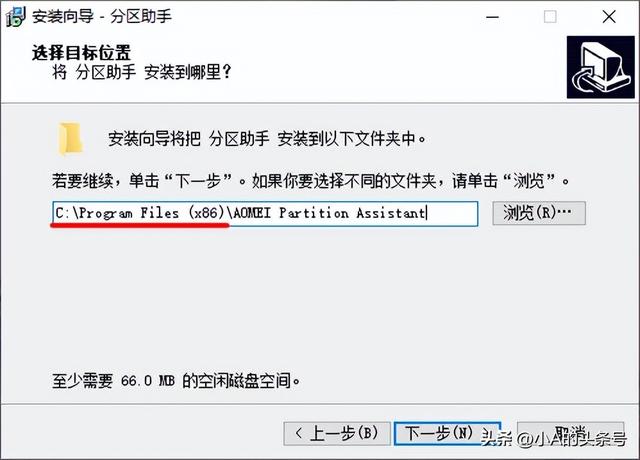
雖然大部分軟件都可以修改默認安裝路徑,但每次都選擇路徑實在是麻煩,而且MS Office、Adobe 這些軟件甚至不允許用戶修改默認安裝路徑。
今天小淙就教你兩個方法,修改軟件默認安裝路徑到指定位置。
注意:此操作存在一定風險,修改後可能導緻已經安裝的軟件無法打開。建議在新安裝系統後,軟件安裝前,第一時間修改默認安裝路徑。
01 、 注 冊 表
此方法簡單直接,但兼容性不太好。
快捷鍵 WIN R 打開運行窗口,輸入 regedit 打開注冊表編輯器;

轉到下面的地址(可複制跳轉);
HKEY_LOCAL_MACHINE\SOFTWARE\WOW6432Node\Microsoft\Windows\CurrentVersion
為了以防萬一,在操作前先備份一下注冊表,如果修改完出現故障可以雙擊導出的文件還原;
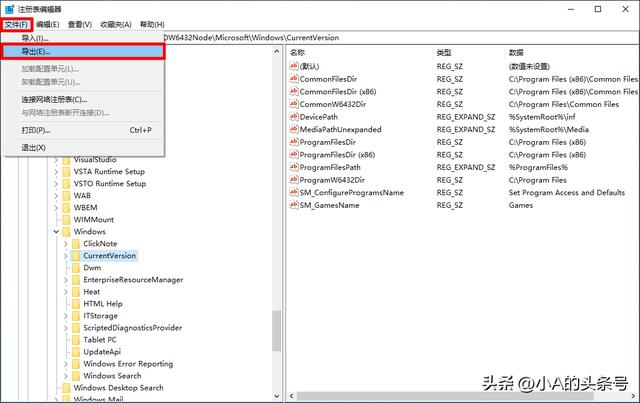
此時右側會顯示 CurrentVersion 裡的内容;
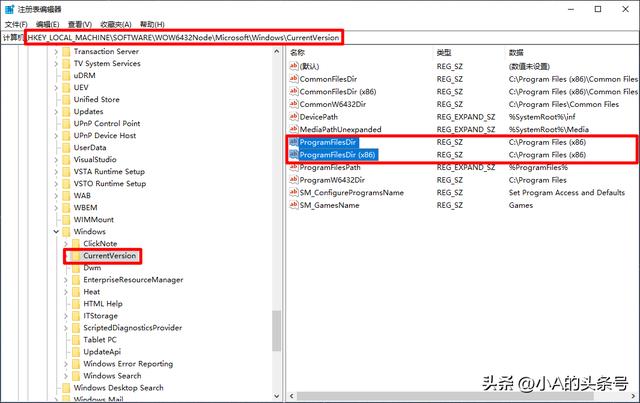
右側的項目中,ProgramFilesDir 和 ProgramFilesDir (x86) 分别對應 64 位和 32 位軟件的默認安裝位置。
雙擊修改「數值數據」為你要指定的默認安裝路徑(注意路徑不可使用中文文件夾),然後确定,重啟電腦即可。
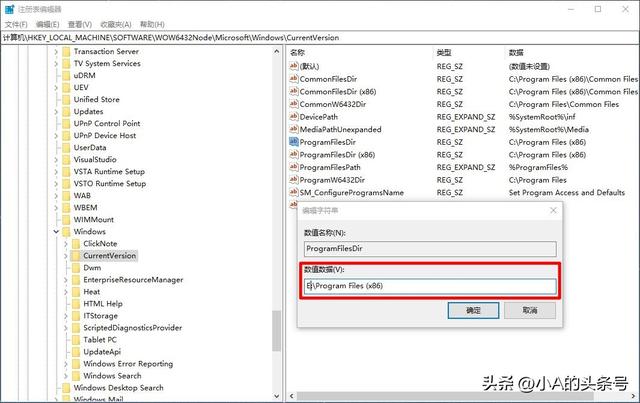
通過這個方法可以修改默認安裝路徑,但可能會出現以前安裝的軟件打不開的情況。
02、 軟 鍊 接
注冊表是系統層面上的修改,存在一定風險且兼容性較差,小淙更推薦使用軟鍊接功能(操作前務必先備份,推薦使用輕松備份)。
如果把所有磁盤空間比作宇宙的話,軟鍊接就是鍊接宇宙兩個或多個位置的蟲洞。利用軟鍊接,我們可以在系統盤默認安裝目錄開一個蟲洞入口,将它鍊接到其他位置,這樣軟件會以為自己安裝到了系統盤,避免了兼容性問題。

聽起來像是快捷方式?确實有些類似,但文件夾的快捷方式實際上是一個文件,存在的目錄可以有一個和它完全重名的真實文件夾,而軟鍊接本身就是文件夾屬性。
1、将系統盤下的兩個 Program Files 文件夾複制到你要修改的位置;

1、然後按住 Shift 點重啟,進入修複模式;
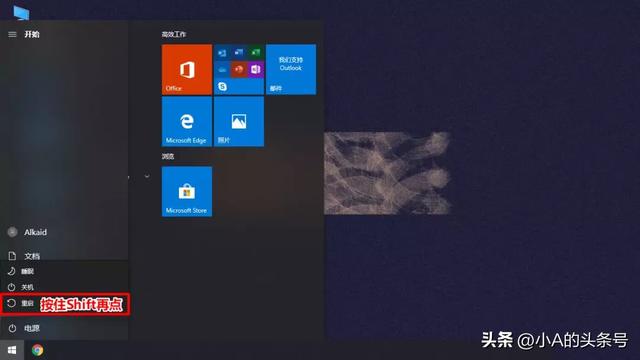
2、疑難解答 – 高級選項 – 命令提示符;
3、輸入以下命令,● 表示有空格,完成後重啟;
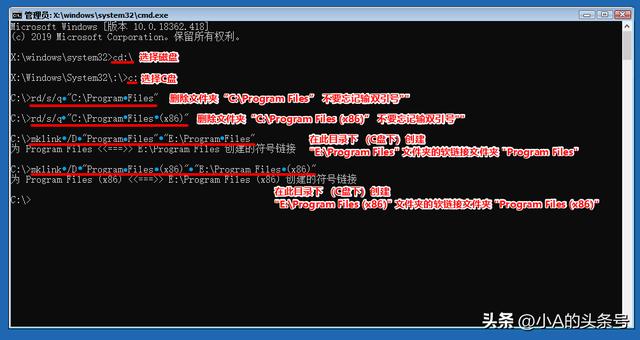
E:\Program Files 是我修改的位置,請根據自己的情況輸入!
5、重啟打開 (C:) 查看 Program Files 兩個文件夾,會發現多了「快捷方式」的角标,說明成功了。
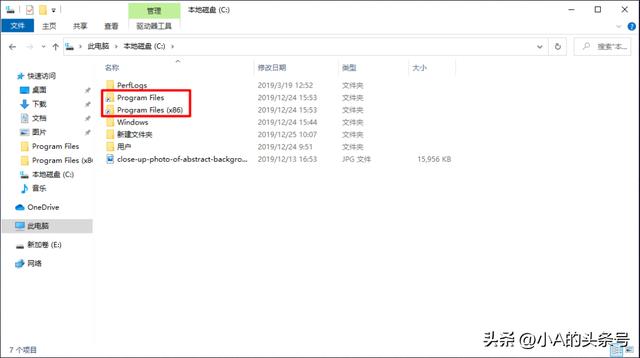
你也可以進 PE 後直接移動 (C:) 下的兩個 Program Files 文件夾到目标位置,然後隻輸入最後兩段命令建立軟鍊接。
嘗試打開 (C:) 中的 Program Files 會發現路徑依然在 (C:),如果嘗試新建同名文件夾會提示已存在,但卻不占用 (C:) 空間,這就是軟鍊接的特性,雖然本體不在這裡但依然有真實路徑。
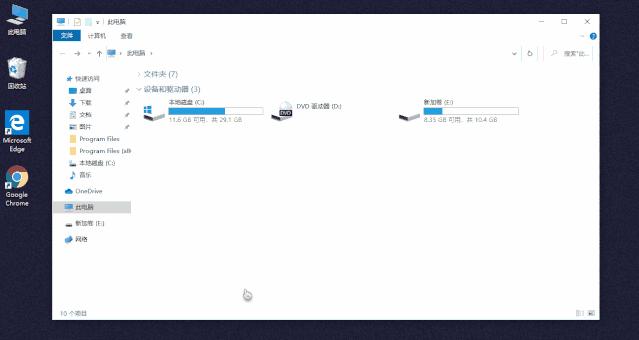
做個實驗驗證一下:
打開軟件後嘗試删除 (C:) 下的 Program Files 不會報錯,但删除 E 盤下的 Program Files(本體)會提示無法删除,因為軟件正在運行。
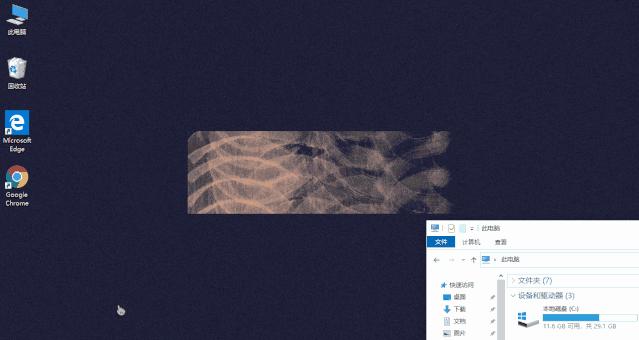

如果你要修改軟件默認安裝目錄,小A更推薦使用軟鍊接,軟鍊接兼容性完美,可以鍊接到任意磁盤目錄,包括 NAS,甚至服務器。
,更多精彩资讯请关注tft每日頭條,我们将持续为您更新最新资讯!